Neatkarīgi no tā, vai esi iesācējs vai pieredzējis Cinema4Dlietotājs, pareizā gaismavar dramatiski uzlabot tavas ainas. Šajā pamācībā tu uzzināsi, kā ar gaismasavotu gleznošanu dažādās kārtās sasniegt iespaidīgus vizuālos efektus. Apskatīsim kopā soļus, lai gaismu vienkārši un efektīvi veidotu savā 3D ainā.
Galvenās atziņas
- Izveido atsevišķas kārtas katram gaismas avotam.
- Sākt ar zemu caurredzamību 10 %.
- Pakāpeniski palielini gaismas halo, pielāgojot otas izmēru.
- Praktika padara meistaru – gaismas gleznošanai ir nepieciešama pacietība.
1. solis: Jaunas kārtas izveide
Pirmkārt, noklikšķini uz kārtām un pamanīsi, ka visi iepriekšējie elementi ir fona kārtā. Lai tu nestrādātu tieši šajā kārtā – kas apgrūtina kļūdu labošanu – izveido jaunu kārtu. Šo kārtu izmantosi pirmajamgaismas avotam.
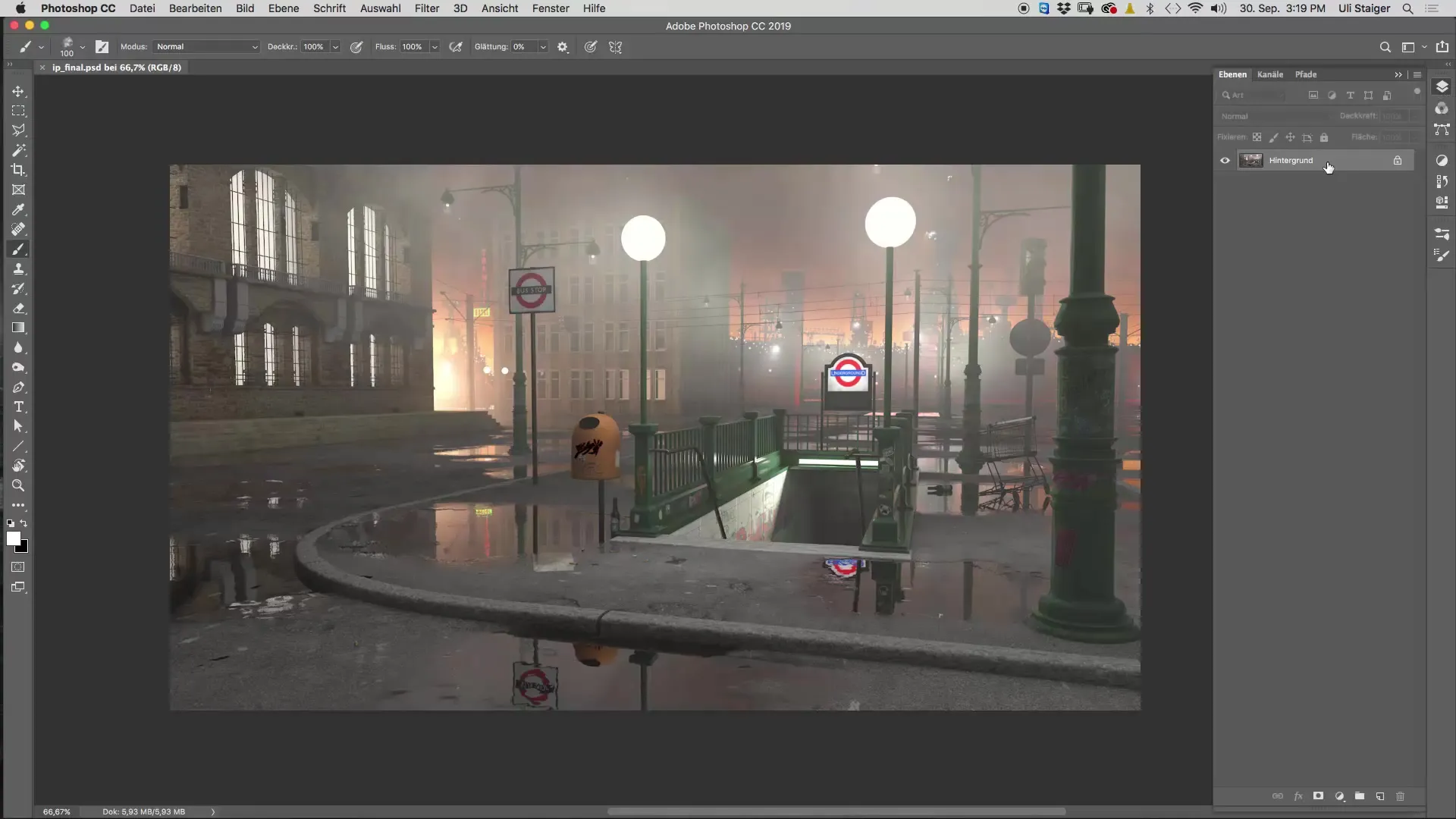
2. solis: Pareizās otas izvēle
Tagad tev būs nepieciešama ota, kuru esi lejupielādējis, šajā gadījumā "xlod 2". Pārliecinies, ka šī ota ir aktīva, lai gaismas avotu varētu attēlot reālistiski.
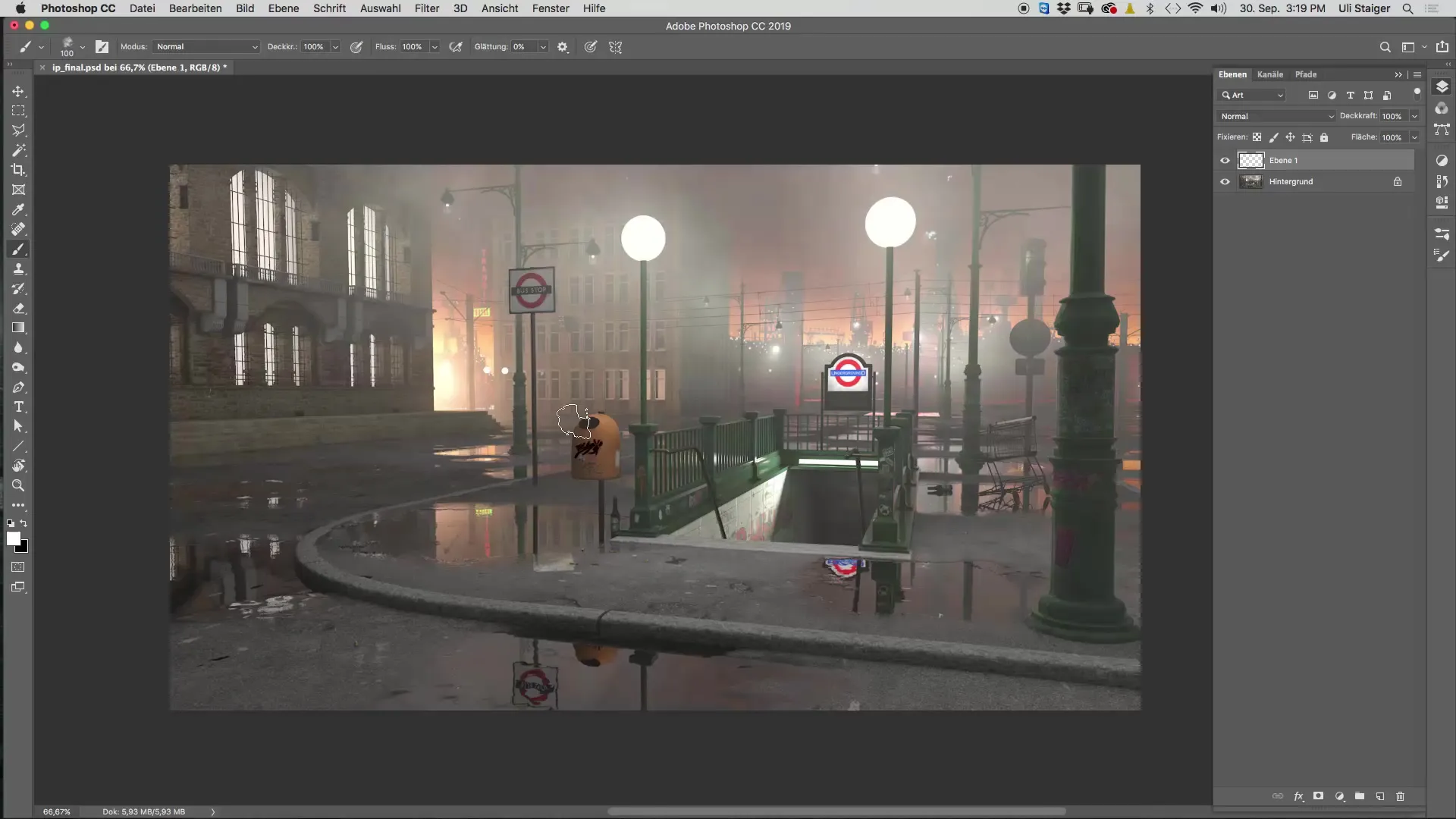
3. solis: Caurredzamības iestatīšana
Iestatiet savai otai caurredzamību 10 %. To vari izdarīt vai nu augšējās iestatījumos, vai vienkārši nospiežot taustiņu "1" uz sava tastatūras, lai ātri izvēlētos 10 %.
4. solis: Pirmā gaismas halo gleznošana
Tagad sāc ar otas izmēru, kas aptuveni atbilst neliela gaismas avota baltā apļa izmēram. Dažreiz maigi glezno uz jauno kārtu. Ja pamanīsi, ka ota griežas ar katru klikšķi, tas ir labs mājiens. Tas veicina gaismas halo dabisko attēlošanu.
5. solis: Gaismas halo palielināšana
Pakāpeniski palielini otas izmēru unatkārtoti glezno vairākas reizes tajā pašā vietā. Pamanīsi, ka sāk veidoties maigs gaismas halo. Pievērs uzmanību, lai pārejas būtu maigākas, nepārtraukti pielāgojot otas izmēru.
6. solis: Intensitātes palielināšana un precizēšana
Lai intensificētu gaismas halo, glezno dažas reizes vairāk un vēlreiz izvēlies lielāku otas izmēru. Pārliecinies, ka pāreja uz fonu ir maiga. Atkārto šo procesu tik ilgi, līdz esi apmierināts ar rezultātu.
7. solis: Otrā gaismas avota pievienošana
Izmanto to pašu procesu, lai izveidotu otru gaismas avotu. Sāc ar jaunu kārtu un nosauc to, piemēram, "lode lampas". Tā kā kļūdas gleznošanā tajā pašā kārtā ir grūtāk labojamas, tas ir kritisks punkts.
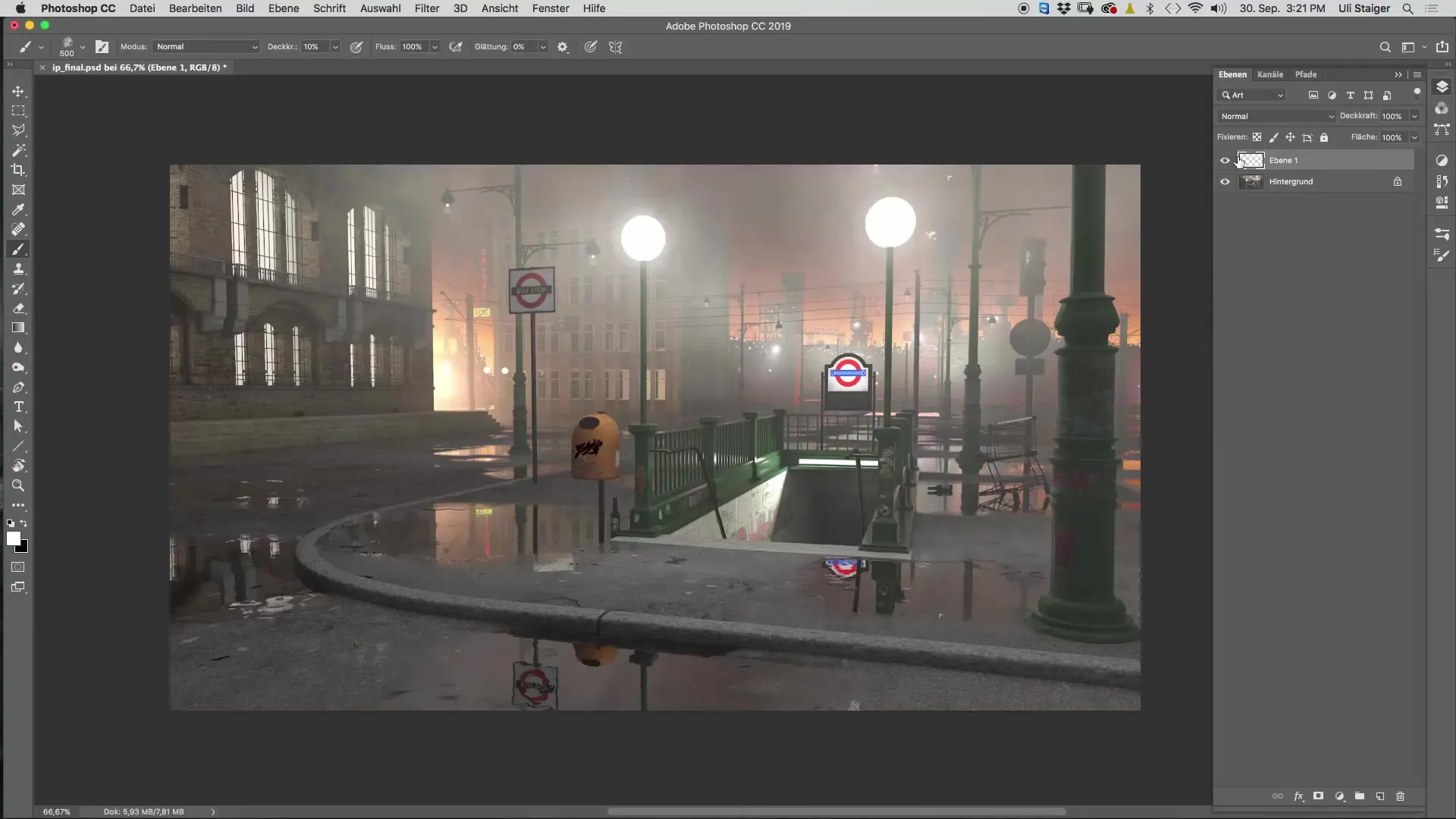
8. solis: Ielu laternu izveide
Ielu laternām izveido papildu jaunu kārtu. Sāc ar mazu otas izmēru, lai veidotu gaismas halo. Arī šeit glezno vairākas reizes ap gaismas avotu, lai sasniegtu reālistisku apgaismojumu.
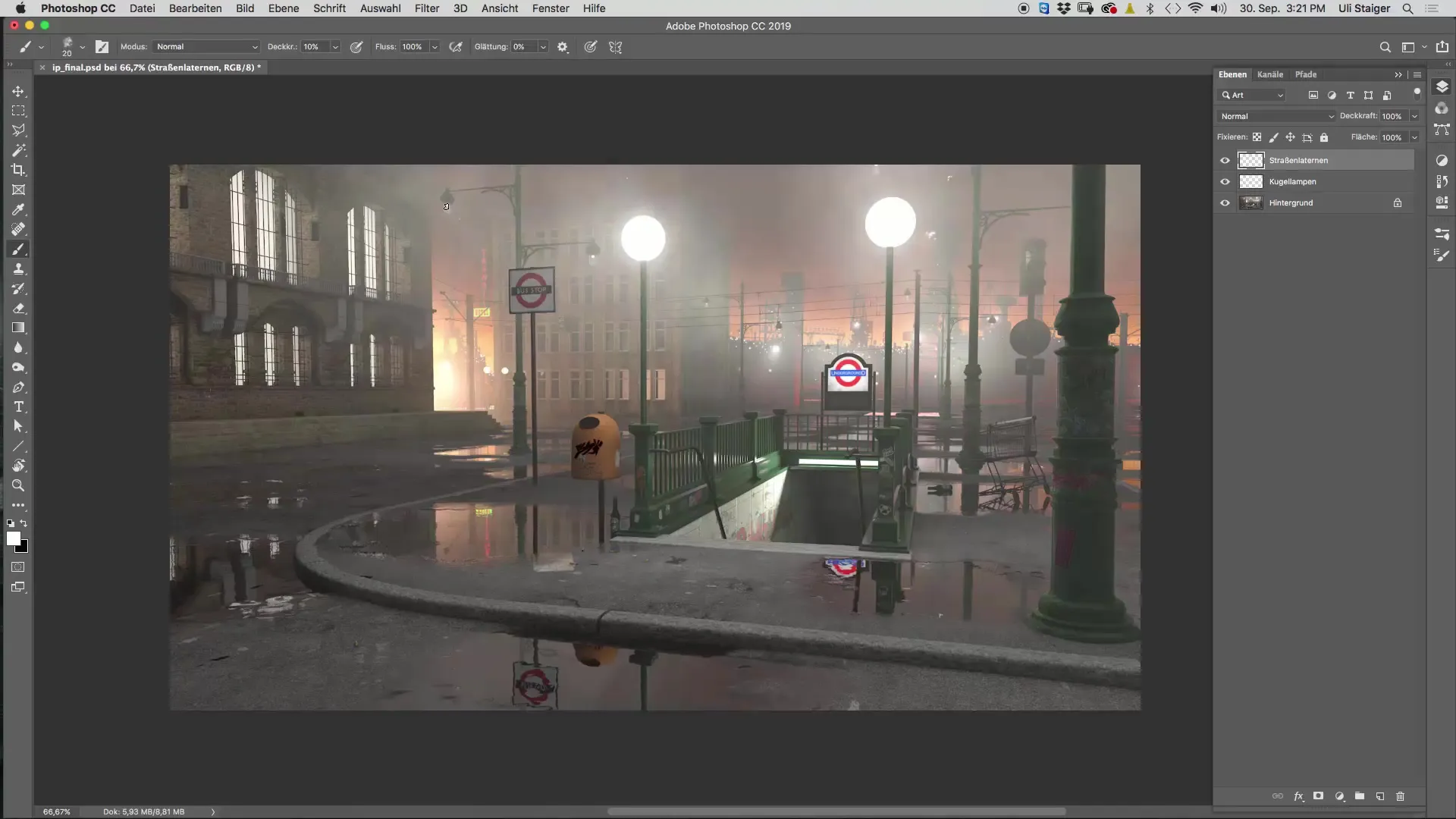
9. solis: Apskatāmās gaismas avotu gleznošana
Attiecībā uz vēlajām gaismas avotiem – piemēram, "Underground" zīmei – izveido jaunu kārtu un glezno ar lielu otas galvu un 10 % caurredzamību. Pārliecinies, ka miglas efekts ir redzams arī attēla malā, lai dzīvinātu visu attēlu.
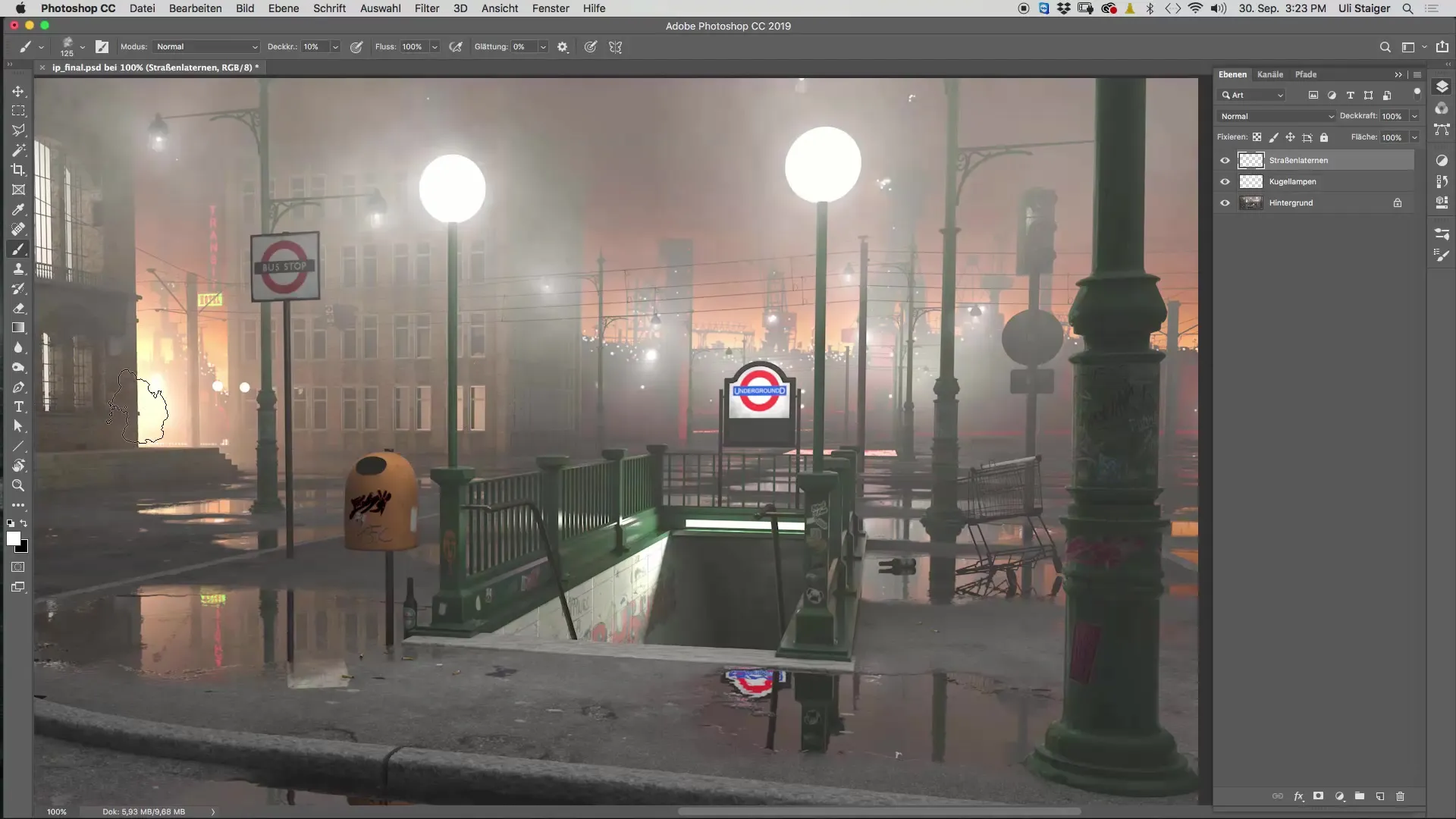
10. solis: Pēdējā pārbaude un pielāgošana
Apskati visu attēlu 100 % tuvinājumā. Salīdzini apgaismojuma efektus un, ja nepieciešams, pielāgo kārtas. Tas ir svarīgi, lai nodrošinātu, ka visi elementi izskatās harmoniski un gaismas avoti reālistiski spīd.

Kopsavilkums - Gaismas gleznošana Cinema 4D: soli pa solim pamācība
Šajā pamācībātu esi uzzinājis, kā gleznot gaismas avotus Cinema 4D. Process ietver atsevišķu kārtu izmantošanu, otas izmēra pielāgošanu un dažādu caurredzamību pārvaldīšanu, lai izveidotu gaismas halo, kas izskatās reālistiski un pievilcīgi.
FAQ
Kas ir pareizā ota gaismas gleznošanai?"xlod 2" ota ir vislabāk piemērota gaismas halo gleznošanai.
Cik augstai būtu jābūt caurredzamībai sākumā?Sāc ar 10 % caurredzamību, lai radītu maigu gaismas halo.
Kāpēc man vajadzētu izmantot atsevišķas kārtas katram gaismas avotam?Atsevišķas kārtas ļauj tev vieglāk labot kļūdas un neatkarīgi strādāt ar gaismas avotiem.
Cik bieži man vajadzētu gleznot ar otu uz gaismas avota?Glezno vairākas reizes uz kārtas, lai sasniegtu vēlamo efektu. Ar otas izmēra palielināšanos tev arī jāpielāgo gleznošanas skaits.
Kā es varu nodrošināt, ka pārejas uz fonu ir maigas?Pakāpeniski pielāgo otas izmēru un pakāpeniski palielini to, kamēr tu turpini gleznot.


